Wie man Zählzeiten zwischen gegebenen Zeitbereich in Excel
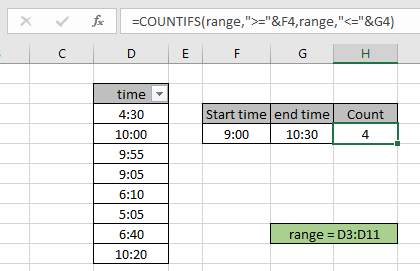
Während wir mit Datums- und Uhrzeitangaben arbeiten, müssen wir möglicherweise die Zeitwerte zwischen zwei angegebenen Zeitwerten zählen. In diesem Artikel werden wir sehen, wie wir die COUNTIF-Funktion verwenden können, um Zeiten zwischen einem bestimmten Bereich zu zählen.
Wie löse ich das Problem?
Für diesen Artikel müssen wir natürlich den Link verwenden: / count-the-countifs-function-n-excel [COUNTIFS-Funktion]. Wenn wir Zeitwerte in einem Bereich und bestimmte zwei Zeitwerte als Kriterien erhalten, müssen wir die Zeitwerte zählen, die zwischen den beiden angegebenen Zeiten liegen.
Allgemeine Formel:
= COUNTIFS ( range, ">="& sta_time, range, "<="& end_time )
Bereich: Zeitwerte, die als Bereich angegeben sind Sta_time: Referenz für den Startzeitwert End_time: Endzeitwert
Beispiel: Count Time-Werte zwischen Start- und Endzeit einschließlich
All dies könnte verwirrend zu verstehen sein. Testen wir diese Formel anhand der Zählzeiten in einem Beispiel.
Hier haben wir die Zeitaufzeichnungen und müssen die Zeitwerte finden, die zwischen der angegebenen Start- und Endzeit liegen, oder die Zählzeilen zurückgeben, bei denen der Zeitwert zwischen 9:00 und 10:30 Uhr liegt.
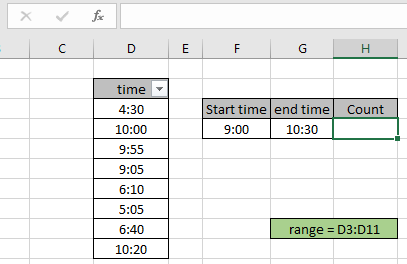
Zunächst müssen wir den benannten Bereich für den Zeitbereich als Bereich definieren. Wählen Sie einfach die Zeitwerte aus und geben Sie den Namen (Bereich) für den Bereich in der oberen linken Ecke ein, wie im folgenden Schnappschuss gezeigt.
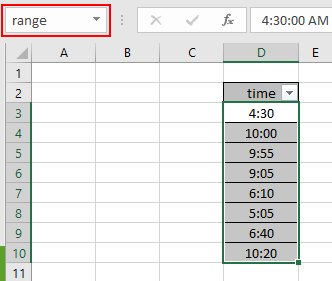
Jetzt verwenden wir die folgende Formel, um die Anzahl der Zeiten zu ermitteln, die zwischen 9:00 und 10:30 Uhr als vorgegebene Zeitwerte liegen.
Verwenden Sie die Formel:
= COUNTIFS ( range , ">=" & F4 , range , "<=" & G4 )
Bereich: benannter Bereich für Geburtsdatumwerte D3: D11.
F4: Startzeitwert als Zellreferenz angegeben.
G4: Endzeitwert als Zellreferenz angegeben.
Erläuterung:
Die COUNTIFS-Funktion zählt die Zellen mit mehreren Kriterien. Zeitwerte in Excel arbeiten mit anderen Zeitwerten. * Die Formel führt eine UND-Logik aus, da sie beide Bedingungen erfüllt.

Hier wird sta_time & end_time als Zellreferenz und der Zeitbereich als Zellreferenz angegeben. Drücken Sie die Eingabetaste, um die Anzahl zu ermitteln.
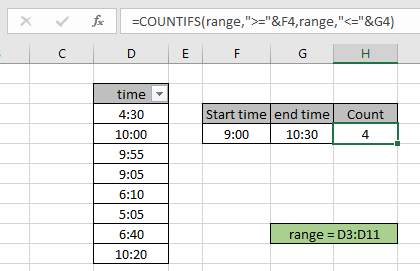
Wie Sie sehen können, beträgt die Gesamtzeit zwischen 9:00 und 10:30 Uhr (einschließlich beider) 4.
Mit der Option Excel-Filter können Sie überprüfen, welche Zeitwerte zwischen dem Bereich liegen. Wenden Sie den Filter auf den Zeitkopf an und klicken Sie auf die angezeigte Pfeilschaltfläche. Wählen Sie dann Zahlenfilter> Zwischen
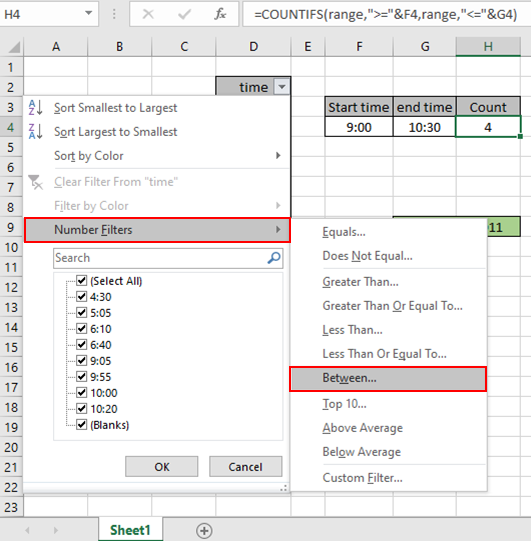
Ein Dialogfeld wird angezeigt. Geben Sie die beiden Zeitwerte ein und überprüfen Sie auch andere Bedingungen wie unten gezeigt
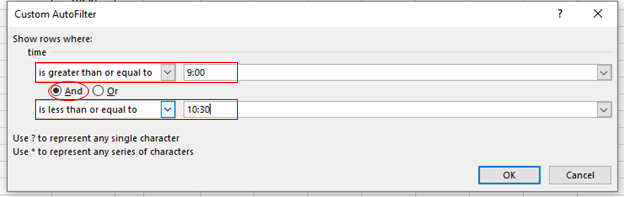
Nach dem Klicken auf OK werden die Zeitwerte wie unten gezeigt gefiltert.
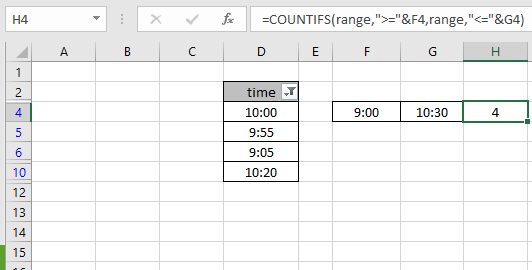
Wie Sie sehen können, liegen alle 4 Zeitwerte zwischen den angegebenen Zeitwerten. Dies bedeutet auch, dass die Formel gut funktioniert, um die Anzahl dieser Zeitwerte zu ermitteln. Nachfolgend sind einige Beobachtungshinweise aufgeführt.
Anmerkungen:
-
Die Formel funktioniert nur mit Zahlen.
-
Das Argumentarray muss dieselbe Länge haben, sonst gibt die Funktion einen Fehler zurück.
-
Operatoren wie gleich (=), kleiner als gleich (⇐), größer als (>) oder ungleich (<>) können innerhalb der Funktion ausgeführt werden.
Hoffe, dieser Artikel über das Zählen von Zeitwerten aus dem Bereich pro Monat Excel ist erklärend. Weitere Artikel zu COUNTIFS-Funktionen finden Sie hier.
Wenn Ihnen unsere Blogs gefallen haben, teilen Sie sie Ihren Freunden auf Facebook mit. Und Sie können uns auch auf Twitter und Facebook folgen. Wir würden gerne von Ihnen hören, uns mitteilen, wie wir unsere Arbeit verbessern, ergänzen oder innovieren und für Sie verbessern können. Schreiben Sie uns an [email protected]
Verwandte Artikel
link: / summing-excel-sumproduct-function [Verwendung der SUMPRODUCT-Funktion in Excel]: Gibt die SUMME nach Multiplikation von Werten in mehreren Arrays in Excel zurück.
link: / Counting-Countifs-with-Dynamic-Criteria-Range [COUNTIFS with Dynamic Criteria Range]: Zähle Zellen abhängig von anderen Zellenwerten in Excel.
link: / count-countifs-two-Kriterien-Übereinstimmung [COUNTIFS Two Criteria Match]: Zähle Zellen, die zwei verschiedenen Kriterien in der Liste in Excel entsprechen.
link: / count-countifs-with-or-for-multiple -kriterien [COUNTIFS With OR For Multiple Criteria]: Zählzellen mit mehreren Kriterien stimmen mit der OR-Funktion überein.
link: / count-the-countifs-function-n-excel [Die COUNTIFS-Funktion in Excel]: Zähle Zellen abhängig von anderen Zellenwerten.
link: / tips-how-to-use-countif-in-vba-in-microsoft-excel [Verwendung von Countif in VBA in Microsoft Excel]: Zählen Sie Zellen mit Visual Basic für Applikationen-Code.
link: / tips-excel-wildcards [Verwendung von Platzhaltern in Excel]: Zähle Zellen, die mit Phrasen übereinstimmen, unter Verwendung der Platzhalter in Excel
Beliebte Artikel
link: / Tastatur-Formel-Verknüpfungen-50-Excel-Verknüpfungen-zur-Steigerung-Ihrer-Produktivität [50 Excel-Verknüpfung zur Steigerung Ihrer Produktivität]
link: / excel-generals-wie-man-eine-dropdown-liste-in-microsoft-excel bearbeitet [Dropdown-Liste bearbeiten]
link: / excel-bereichsname-absolute-referenz-in-excel [Absolute referenz in Excel]
link: / tips-bedingte-formatierung-mit-if-Anweisung [Wenn mit bedingter Formatierung]
link: / logische Formeln-wenn-Funktion-mit-Platzhaltern [Wenn mit Platzhaltern]
link: / lookup-formulas-vlookup-by-date-in-excel [Vlookup-by-date]